アプリケーションの起動
ホームスクリーンの下段にはホームスクリーンパネルが表示されています。トラックパッドをなぞり、画面に表示されているアイコンに四角い枠を合わせ、トラックパッドを押すと、アプリケーションが起動できます。アイコンを直接、タッチしても起動できます。ホームスクリーンパネルには6つのアイコンが表示されていますが、[すべて]にカーソルを合わせ、トラックパッドを押すと、BlackBerry Bold 9900にインストールされているアプリケーションが一覧で表示されます。
0.ホームスクリーンにあるアプリケーションを起動する
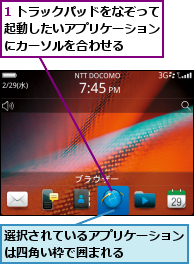

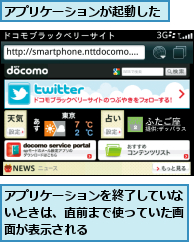
0.[すべて]パネルを最大化してアプリケーションを起動する
![1 トラックパッドをなぞってナビゲーションバーの[すべ て]にカーソルを合わせる,ホームスクリーンを表示しておく](/contents/059/img/img20120420122227001802.jpg)
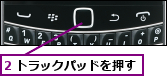
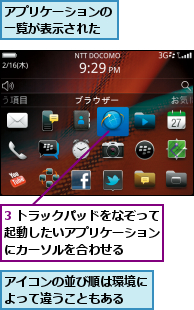
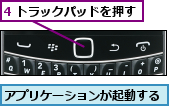
アプリケーションの切り替え
起動中のアプリケーションを切り替えるときは、メニューキーを押して、[アプリケーション切り替え]を選択します。起動中のアプリケーションがアイコンで表示されるので、切り替えたいアプリケーションに合わせて、トラックパッドを押します。
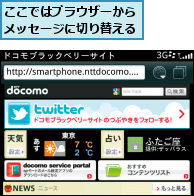

![2[アプリケーション切り替え]をクリック](/contents/059/img/img20120426115449060598.jpg)
![3[メッセージ]をクリック,現在起動しているアプリケーションのアイコンが表示される](/contents/059/img/img20120420125139084162.jpg)
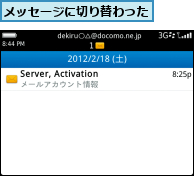
アプリケーションの終了
起動したアプリケーションを使い終わったら、終了します。アプリケーションを終了するときはメニューキーを押して、[閉じる]を選択します。どのアプリケーションも基本的に同じ操作で終了できますが、メールなどの一部のアプリケーションは常に起動しているため、終了できません。
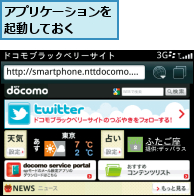

![2[閉じる]をクリック](/contents/059/img/img20120426115542036333.jpg)

[ヒント]複数の機能が同時に利用できるBlackBerry Bold 9900
BlackBerry Bold 9900は複数の機能を切り替えながら使うことができます。たとえば、通話中にブラウザーで情報を検索したり、受信メールの閲覧中にカレンダーでスケジュールを確認するといった使い方ができます。操作方法はアプリケーションを起動中に終話/電源キーを押して、ホームスクリーンを表示します。ホームスクリーンパネルの[すべて]を押して、アプリケーションの一覧から別のアプリケーションを起動します。
[ヒント]常に起動しているアプリケーションもある
BlackBerry Bold 9900では「メッセージ」「電話」「ブラウザー」「BlackBerry Messenger」が常に起動しています。これらのアプリケーションはBlackBerry Bold 9900が音声着信やメッセージ受信の機能を使うためです。
[ヒント]使わないアプリケーションはこまめに終了しよう
BlackBerry Bold 9900は複数のアプリケーションを同時に起動できますが、いくつもアプリケーションが起動していると、動作が遅くなることがあります。アプリケーションを切り替えて、使わないアプリケーションを終了しておきましょう。




